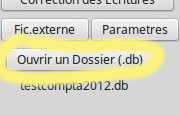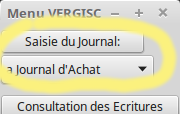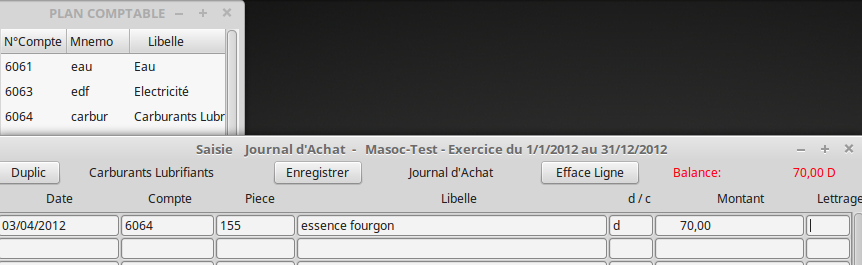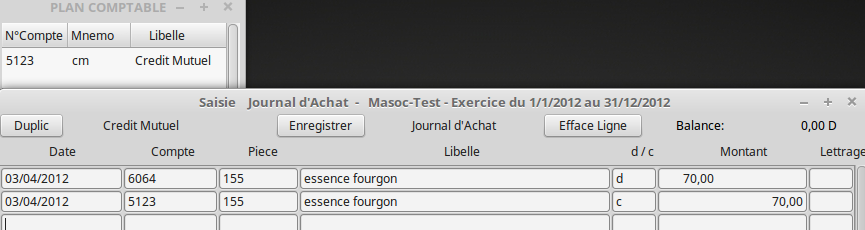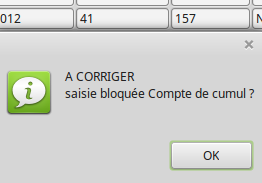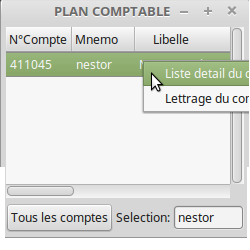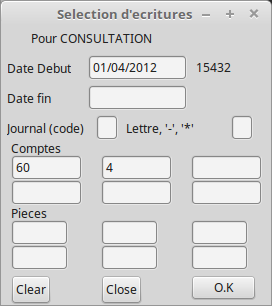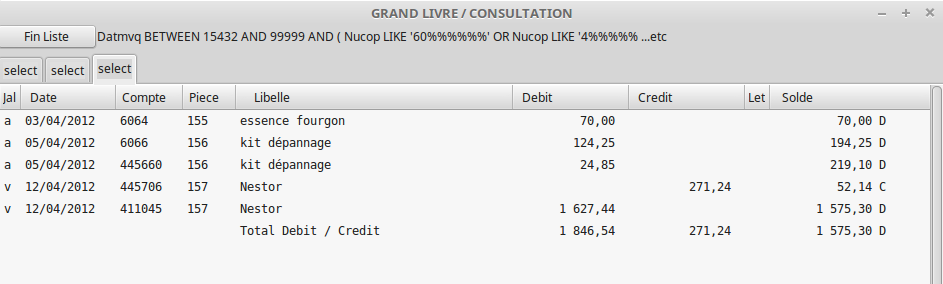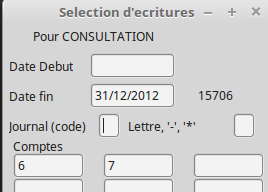Découverte de VERGISC
Dans le menu clic
sur bouton 'Ouvrir un dossier (*.db)'
Choisir testcompta2012.db
Le plan comptable apparaît, ainsi que la fenêtre 'Paramètre'.
La fenêtre 'Paramètre' permet de vérifier que l'on va travailler sur le bon dossier, on peut la fermer.
Il est utile de laisser la fenêtre 'Plan comptable' ouverte en permanence.
REMARQUE: Le dossier 'testcompta2012.db' contient des écritures comptable datées de l'année 2012.
Lors de la saisie d'une date, le programme complète la date avec l'année en cours si celle-ci n'est pas renseignée. (à partir de la date de votre ordinateur que votre système d'exploitation tient à jour)
Pour la cohérence de ce test, s'il n'est pas éffectué en 2012, il faut donc préciser l'année 2012 dans les dates à saisir.
Le programme signale une éventuelle incohérence de la date des écritures saisies par rapport à la date du jour.
Pour le test en cours, tout en vérifiant malgrès tout la date sasie, clic 'oui(yes)' pour poursuivre.
MENU Sous le bouton 'Saisie du journal:', choisir dans la liste déroulante:
Journal d'Achat
clic sur le bouton 'Saisie du journal:'
Saisie
pour valider une donnée = touche Tab ou retour
Mais la touche retour peut valider les boutons
Date: 3.4 (3.4.12) -> valider
Comptes: 6064 ( la fenêtre 'Plan Comptable' liste les comptes disponibles)-> valider
Piece: laisser à blanc -> valider
Libelle: essence fourgon (par ex) -> valider
un numéro de pièce automatique apparaît.
d/c: si déjà renseigné ->valider
Montant: 70 ->valider
La balance affiche le solde en cours
Lettrage: laisser à blanc -> valider
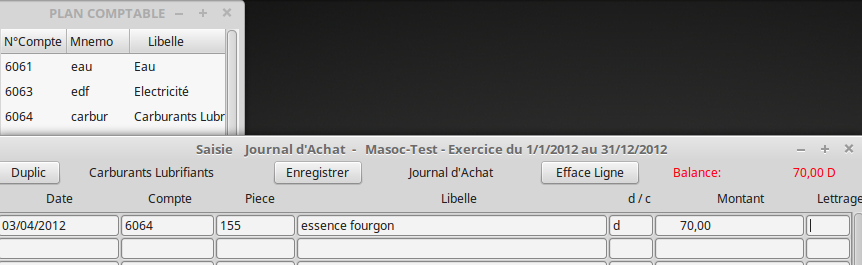
______________2eme ligne (une opération s'enregistre au minimum sur 2 lignes)
Date: clic sur bouton 'Duplic' -> valider
Comptes: cm -> valider
On peut attribuer un mot clef personnel, un 'mnemo' pour accéder aux numéros de comptes pour se faciliter la saisie.
Ici 'cm'. Le numéro officiel remplace le mnémo.
-> valider
Piece: laisser à blanc -> valider
Libelle: clic sur bouton 'Duplic' -> valider
le numéro de pièce est reconduit.
d/c: c ->valider
Montant: clic sur bouton 'Duplic' -> valider
La balance affiche le solde en cours
Lettrage: laisser à blanc -> valider
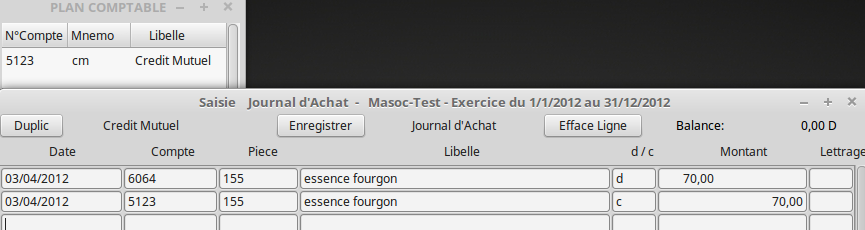
Saisie de cette opération terminée
Régle à vérifier:
les lignes ont la même date, même pièce, balance à zéro
Une autre opération sur la ligne suivante
Date: 5.4 (5.4.12) (ou duplic si même date ligne précédente)-> valider
Comptes: aoutil -> valider
Piece: laisser à blanc -> valider
Libelle: kit dépannage (par ex) -> valider
un numéro de pièce automatique apparaît.
d/c: si déjà renseigné ->valider
Montant(hors taxes): 124.25 ->valider
Les lignes suivantes sont automatiquement générées.
On vérifie si on a bien les écritures que l'on veut.

Si oui, clic sur bouton 'Enregistrer', toutes les lignes saisies sont enregistrées et effacées.
Explication
Pour certain comptes on peut programmer la 'génération' automatique d'écritures dans la 'Saisie des Comptes'.
ici c'est le compte 6066 (aoutil) qui déclenche la génération.
On modifie les lignes si:
-Balance non nulle, par exemple écart de calcul de TVA pour certain montants
-on veut changer un compte (fournisseur au lieu de banque)
-inverser le sens (crédit au lieu de débit = avoir).
On peut aussi effacer complètement une ligne en positionnant le curseur sur la ligne et clicker ensuite sur le bouton 'Efface Ligne'
Remarque
Dans 99% des cas on enregistre les lignes en vérifiant que la balance est égale à zéro.
On a parfois besoin de saisir de nombreuses lignes d'une opération en plusieurs fois ( reprise de balance par exemple) c'est possible mais il faut absolument finir jusqu'à avoir une balance nulle.
Changement de journal
Dans menu sous le bouton 'Saisie du journal:', choisir dans la liste déroulante: Journal de Ventes
clic sur le bouton 'Saisie du journal et saisir:'
Date: 12.4 (12.4.12) -> valider
Comptes: vvtva -> valider
Piece: laisser à blanc -> valider
Libelle: Nestor -> valider
un numéro de pièce automatique apparaît.
d/c: c si déjà renseigné ->valider
Montant(hors taxes): 1356.20 ->valider
On a un message 'saisie bloquée' de notre choix.
En programmant la génération de lignes, on a volontairement choisi le compte 41.
41 est le compte de la classe Client.
Quand on a saisi ce compte on s'est interdit de pouvoir passer des écritures.
C'est un compte de classe (2 chiffres) qui a vocation de cumuler ses sous-comptes.
Ici on pourrait choisir un des sous-comptes 41xxxx pour valider l'opération.
Mais on voudrait enregistrer une vente au client nestor qui n'est pas défini dans le plan comptable.
On va le créer dans la foulée.
Saisie d'un nouveau compte
Menu -> bouton 'Saisie des Comptes'
N°Compte: on choisit un numéro libre 411045 (par exemple) On a décidé de déclarer les comptes client sur 6 chiffres. -> valider
cms: c (création) -> valider
Mnemo: nestor -> valider. Le code est libre (alphabétique 7 caractères)
Libelle: Nestor & Cie -> valider
A ce stade on a fini la saisie.
En effet les valeurs par défaut de la suite sont correctes.
usage courant d/c: laisser à blanc -> valider
Une écriture sur un compte client est passée à part égale au débit ou au crédit
bloque saisie o/n: laisser à blanc -> valider
Les rubriques de saisie d'un compte peuvent être renseignées UNIQUEMENT si cms vaut 'c' ou 'm'. (bouton Enregistrer activé).
etc.. voir le détail plus tard dans manuel 'Saisie des Comptes'.
On enregistre notre nouveau compte.
Et on ferme la fenêtre 'saisie des comptes'.
On reprend la saisie du journal en cours en modifiant le compte '41' par 'nestor'.
On valide et on enregistre.
Consultation des écritures
On peut lister les écritures à tout moment y compris en cours de saisie.
Extrait du grand livre ( liste des écritures d'un compte classées par DATES).
Dans la fenêtre 'Plan comptable' on fait afficher le compte que l'on désire.(en utilisant la zone de saisie 'Selection' soit par numéro ou par mnémo).
Clic GAUCHE sur la ligne puis Clic DROIT et on choisit 'Liste detail du compte'.
TOUTES les écritures de ce compte sont listées, le solde final est le 'vrai solde' du compte.
Consultation avec sélection ( écritures classées par DATES).
Menu clic bouton 'Consultation'
Selections:
SI Date debut laisser à blanc = depuis le début du fichier (date la plus ancienne)
SI Date fin laisser à blanc = jusqu'à la fin du fichier (date la plus récente)
Si Journal laisser à blanc = tous les journaux
Comptes: générique c'est à dire:
si on saisit 4 on a les comptes qui commence par 4
si on saisit 61 on a les comptes qui commence par 61
si on saisit 60 on a les comptes qui commence par 60 ( on retrouve les saisies précédentes.
On peut effacer la sélection par le bouton 'clear'.
Pieces: générique idem compte.
si on saisit 11 on a les écritures dont la pièce commence par 11
si on saisit 121 on a les écritures dont la pièce commence par 121
si on saisit les numéros de pièce de la saisie précédente on retrouve les opérations.
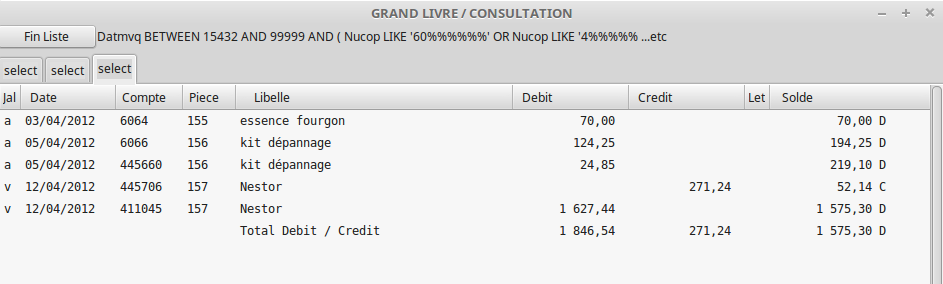
Pour comptes et Pieces la sélection se fait avec des OU, c'est à dire les lignes extraites répondent aux multiples sélections.
Toutes les autres sélections se font par ET.
Il faut bien garder à l'esprit que le solde final est le solde de la sélection.
Ce qui n'empêche pas ce solde final, en fonction de la sélection d'être le solde exacte comptable.
Par exemple si veut connaître le résultat 'instantané' de l'entreprise,
on sélectionne à la fois les comptes 6 et 7 (plan comptable Français).
et si besoin la date fin d'exercice.
Clic bouton 'Fin Liste'. Le résultat est le solde exacte comptable de la différence des cumuls d'une part des comptes 6 et d'autre part des comptes 7 dans leur intégralité.
Dans le cadre de cette démonstration de vergisc, faire cette sélection des comptes 6 et 7 et
mémoriser le résultat.
On va faire en sorte de retrouver ce résultat dans le tableur.
Mais avant d'activer le fichier 'tableur' de nos états comptables (Comptes de Résultat, Bilan, etc),
il faut fournir au tableur le solde de tous nos comptes à jour de nos dernières écritures.
Liaison avec le tableur
MENU